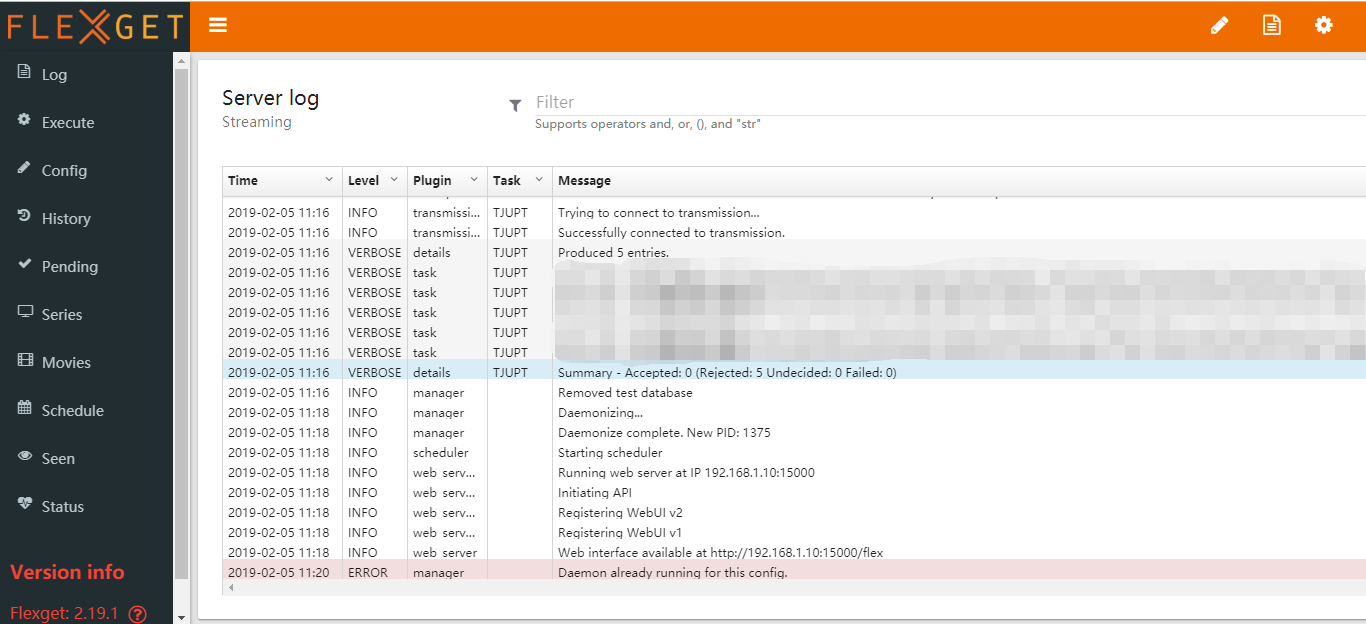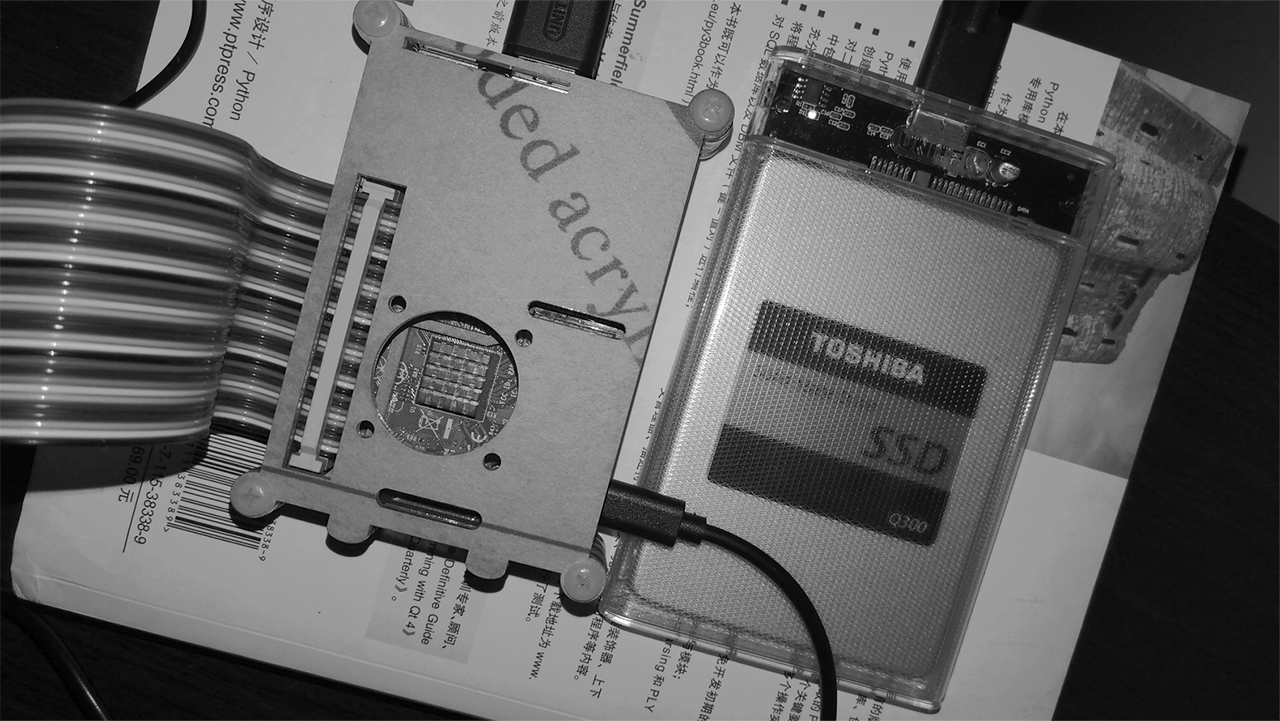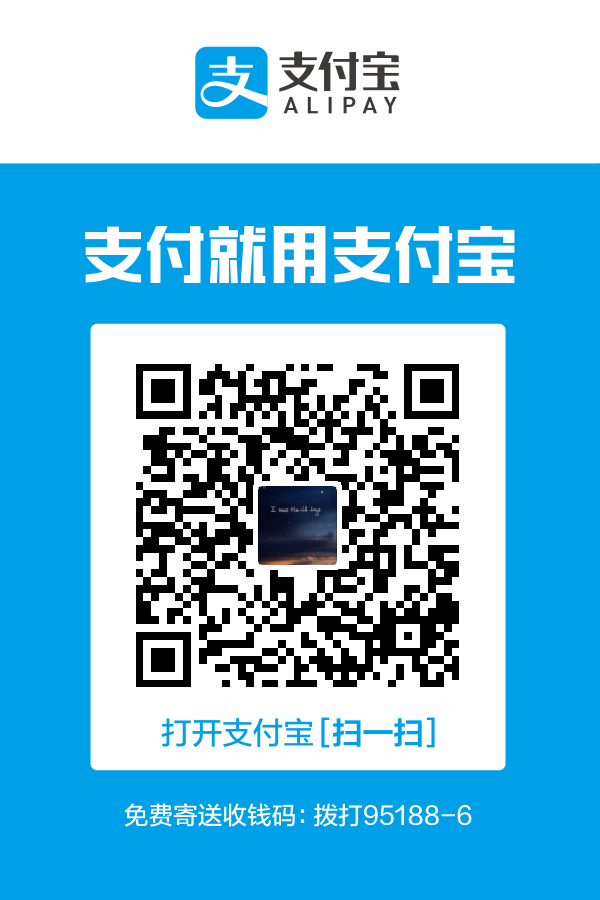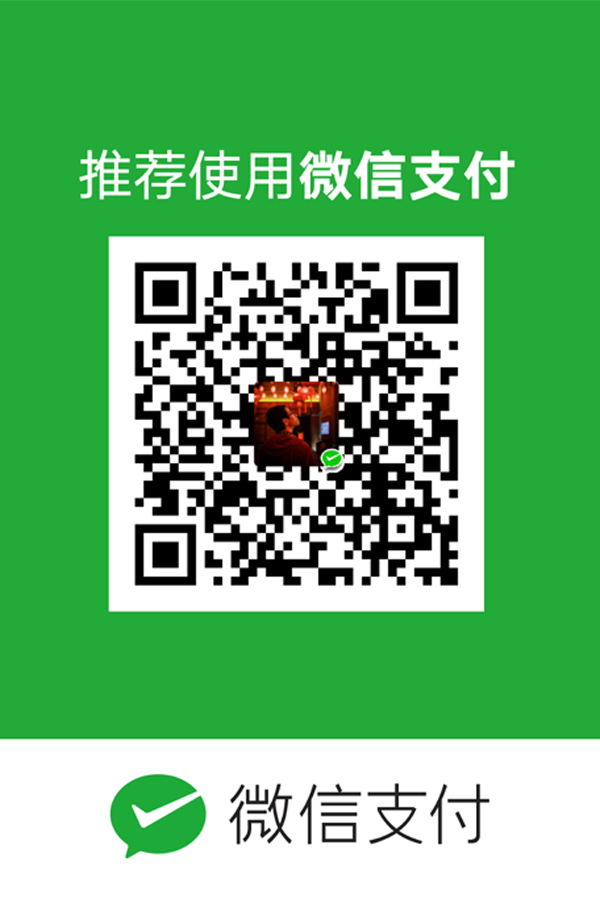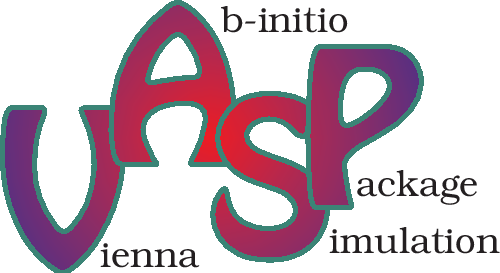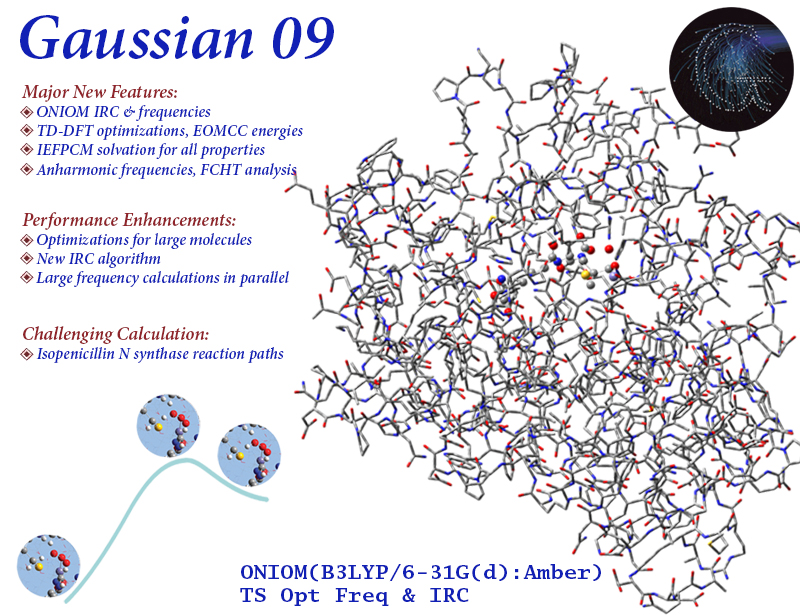
从笔记本上替换下的一块120G硬盘一直在闲置,今天挂载在了Raspberry Pi 3b上做PT的下载盘。安装Transsmision和Flexget以实现RSS下载功能。
之后可以安装samba/vsftpd/nginx/apache2等实现更多的类似NAS的功能。
Transsmision是一款较为轻量的BT软件,可以跑在树莓派上做PT客户端。
同时搭配Flexget和transmissionrpc插件,实现RSS自动下载功能。
参考链接:
https://github.com/transmission/transmission/wiki
https://github.com/ronggang/transmission-web-control
https://flexget.com/Configuration
https://www.cnblogs.com/vipchenwei/articles/6909324.html
https://www.cnblogs.com/rosepotato/p/8177988.html
https://blog.csdn.net/yuanfang1992/article/details/77602856
https://www.jianshu.com/p/f4aeedbd243e
https://blog.whsir.com/post-1305.html
https://blog.csdn.net/stripe3385/article/details/50482996
http://www.hdpfans.com/thread-9859-1-1.html
无线连接局域网
配置树莓派时,我是用网线直接连接树莓派ssh登陆进行的,首先换为了树莓派无线连接路由器。
挂载硬盘
准备挂载笔记本上替换下来的120G SSD硬盘,首先删除之前作为windows系统盘的分区,重新分区。
分区工具fdisk命令参数介绍:
- p:打印分区表。
- n:新建一个新分区。
- d:删除一个分区。
- q:退出不保存。
- w:把分区写进分区表,保存并退出。
1 | pi@raspberrypi:~ $ sudo fdisk /dev/sda |
接下来新建目录并挂载:
1 | pi@raspberrypi:~ $ sudo fdisk -l |
检查软件源并更新
- 编辑/etc/apt/sources.list文件:
sudo nano /etc/apt/sources.list - 注释掉官方源,替换为国内源,我使用了清华的镜像源:
1
2deb http://mirrors.tuna.tsinghua.edu.cn/raspbian/raspbian/ stretch main contrib non-free rpi
deb-src http://mirrors.tuna.tsinghua.edu.cn/raspbian/raspbian/ stretch main contrib non-free rpi - 接下来执行apt更新:
1
2sudo apt-get update
sudo apt-get upgrade
安装transsmission-daemon
- apt安装:
sudo apt-get install transmission-daemon - 默认配置目录清单:
| Item | Loccation |
|---|---|
| 启动初始化脚本 | /etc/init.d/transmission-daemon |
| 基本配置文件 | /etc/default/transmission-daemon |
| 详细配置文件目录 | /var/lib/transmsision-daemon/info |
| 下载存储目录 | /var/lib/transmission-daemon/downloads |
- 修改配置文件:
/etc/transmission-daemon/settings.json - 配置文件的详细wiki:EditingConfigurationFiles
- 主要配置项:
1 | - Bandwidth |
启动transsmission-daemon
首先重新加载修改过的配置文件,然后重新启动
1 | sudo service transmission-daemon start # 启动 |
在浏览器中访问 IP 加 9091端口即可访问web端,比如: http://192.168.1.100:9091/ 。访问时输入RPC设置的认证用户名和密码。
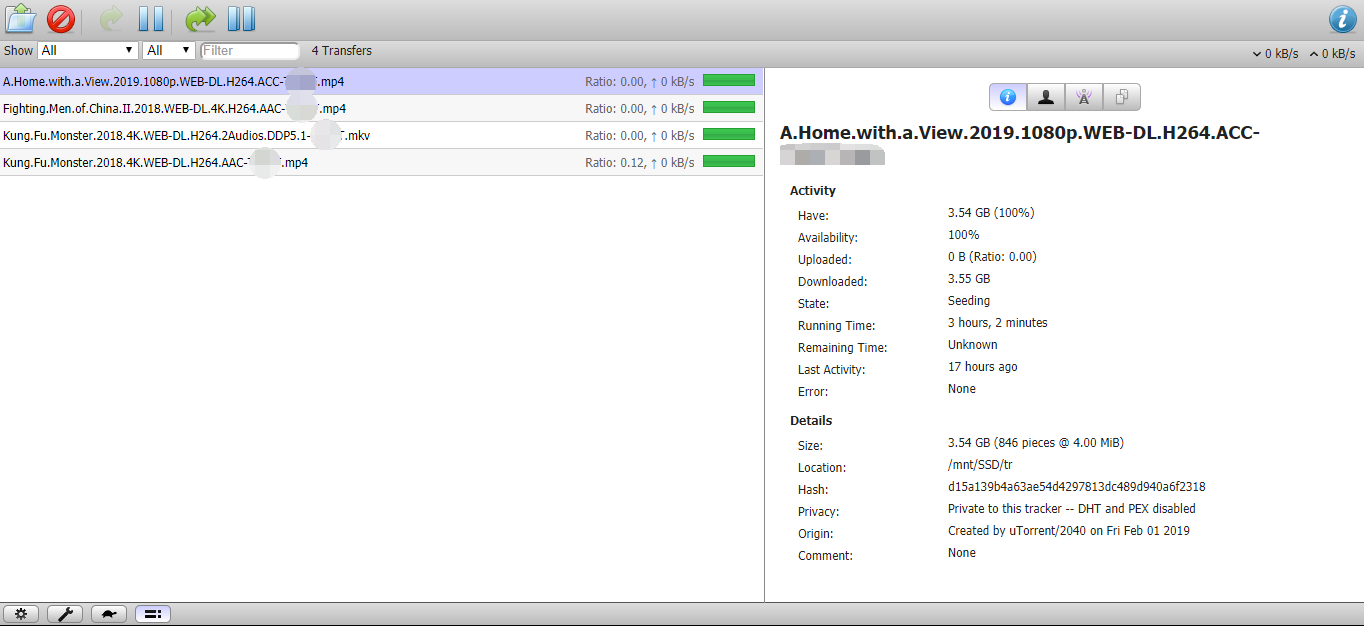
使用Transmission Web Control

TWC 只是一套 Transmission 的 WebUI。
本项目主要目的是想加强 Transmission 在 Web 方面的操作能力。
本项目设计之初仅针对PT站,可能有些功能对于普通BT种子而言有点水土不服,作者正在想办法加以改进。
- 中文wiki请参考Transmission Web Control Wiki
- 安装过程:
- 获取最新的安装脚本:
wget https://github.com/ronggang/transmission-web-control/raw/master/release/install-tr-control-cn.sh - 执行安装脚本:
bash install-tr-control-cn.sh - 安装完成后,用浏览器访问 Transmission Web Interface(如:http://192.168.1.1:9091/ )即可看到新的界面;如果无法看到新界面,可能是浏览器缓存了,请按 Ctrl + F5 强制刷新页面或 清空缓存 后再重新打开。
- 获取最新的安装脚本:
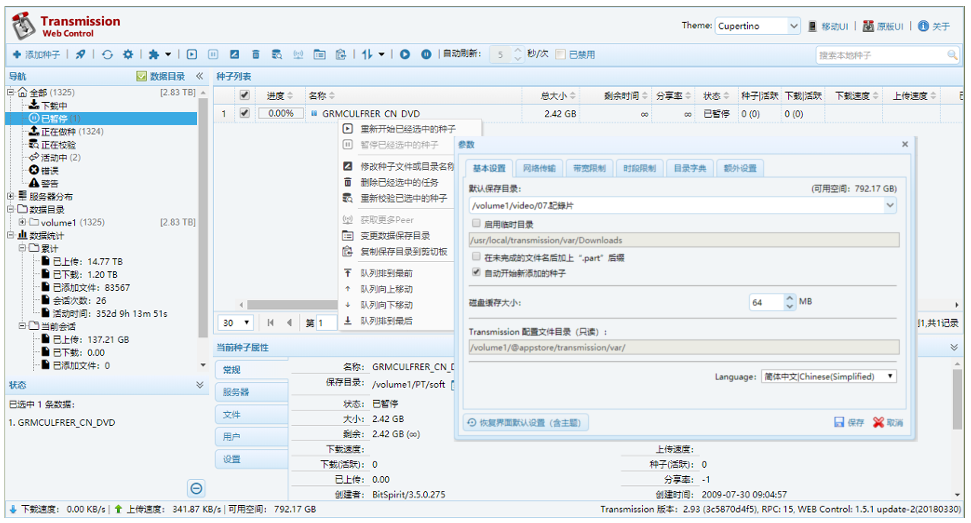
- 遇到的问题:
树莓派直接下载github的release文件速度很慢,所以最好利用代理下载好放在temp文件夹内,使其自动识别后安装,省去下载步骤。- 下载好最新版release:
v1.6.0-beta2.tar.gz,注意命名,去掉v1.6.0之前的部分。 - sh文件中定义了temp文件夹是
TMP_FOLDER="/tmp/tr-web-control",所以将压缩包放在/tmp/tr-web-control。 - 之后再执行
bash install-tr-control-cn.sh,会提示\nv1.6.0-beta2.tar.gz 已存在,是否重新下载?(y/n),输入n回车即可直接开始安装。 - 请保证
v1.6.0-beta2.tar.gz的完整性,如果是之前下载失败的安装包,可能会出现显示不全等问题。
- 下载好最新版release:
安装flexget
Flexget 基于Python开发,所以需要先安装Python,官方给出的建议是Python 2.7 / Python 3.3-3.5,如果使用Deluge则只能使用 Python 2.7。
准备工作
1
2
3
4
5python -v #查看目前系统已有的 Python 版本
apt-get install python2.7 #举例:安装 Python 2.7
apt-get install python-pip #安装 Python 包管理 pip
pip install --upgrade pip #更新 pip
pip install --upgrade setuptools #升级至最新的setuptools 以避免出现未知问题安装与配置
1
2
3
4
5
6pip install flexget
pip install transmissionrpc
mkdir .flexget
mkdir oftorrents
cd ~/.flexget
nano config.yml
必须遵循 YAML 格式,子项比所属父项多缩进两个半角空格
本人的配置文件:https://gist.github.com/greedbob/e34a27de43f8035233b0b83917d68861
注意替换其中的下载地址/端口/RPC信息/RSS链接等
官方配置详解:https://flexget.com/Configuration
测试配置文件
1
2
3flexget check # 验证flexget配置文件是否有错误,如果有错会指出错误在哪一行
flexget --test execute # 执行RSS测试,不会下载任何文件到硬盘
flexget execute # 运行flexget,同时在终端会显示log运行
1
2flexget web passwd password # 设置web后台密码,将password替换为需要设置的密码
flexget daemon start # 开始运行添加开机自启动
1
2nano /etc/rc.local #编辑 rc.local 脚本,在 exit 0 前添加
flexget daemon start -d访问web端
http(s)://yourip:port/flex访问可以看到web后台ps -aux | grep flexget可以看到flexget进程